苹果手机是目前市场上最受欢迎的智能手机之一,而很多用户在使用手机时都希望能够录制屏幕操作的视频,并且希望能够录制视频时带有声音,但是在苹果手机上录制屏幕声音却并不是一件容易的事情。在iOS系统中,苹果并没有提供内置的录屏带声音功能,用户想要录制带有声音的视频需要借助第三方应用。如何在iPhone上录制屏幕并带有声音成为了许多苹果手机用户关注的问题。
iphone如何录屏带声音
操作方法:
1.进入手机“设置”页面,点击控制中心
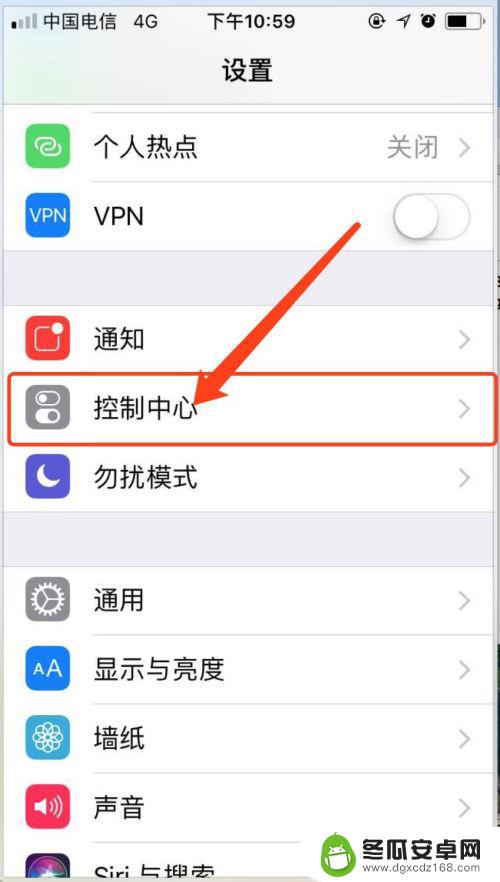
2.进入控制中心后,点击自定控制
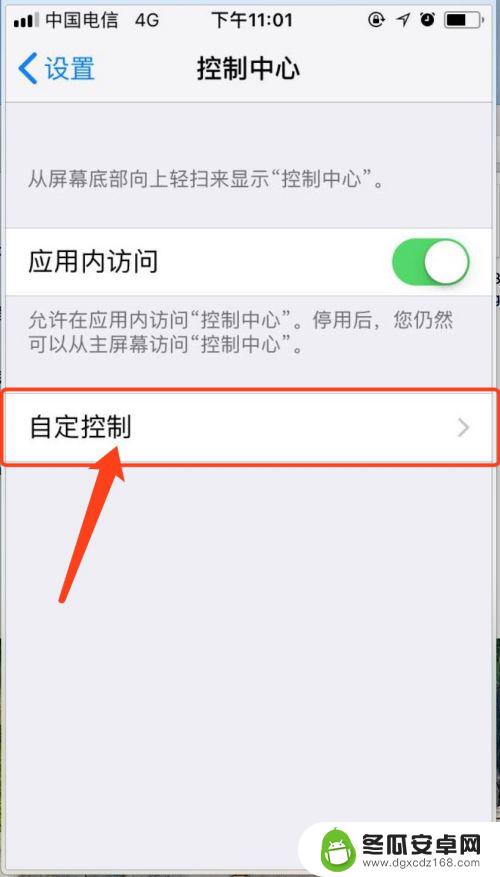
3.进入自定控制页面后,找到屏幕录制,点击加号
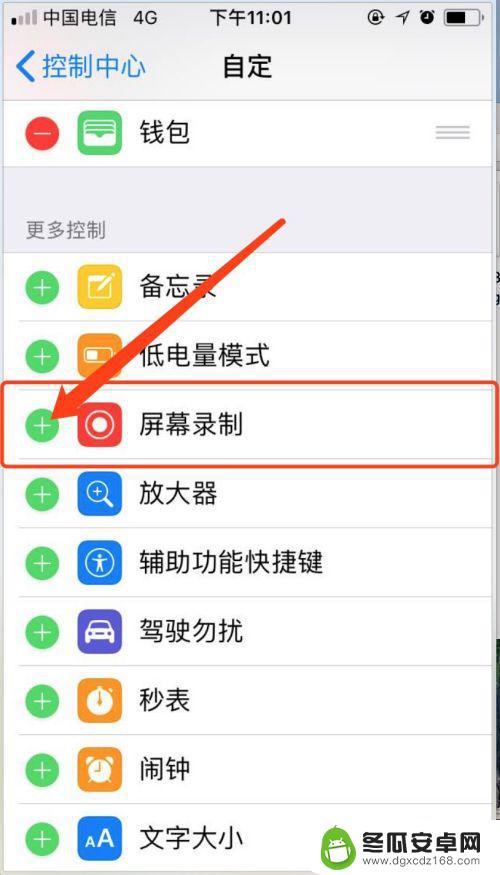
4.点击加号后,在上面能看到屏幕录制,如图所示。点击home键,回到主屏。
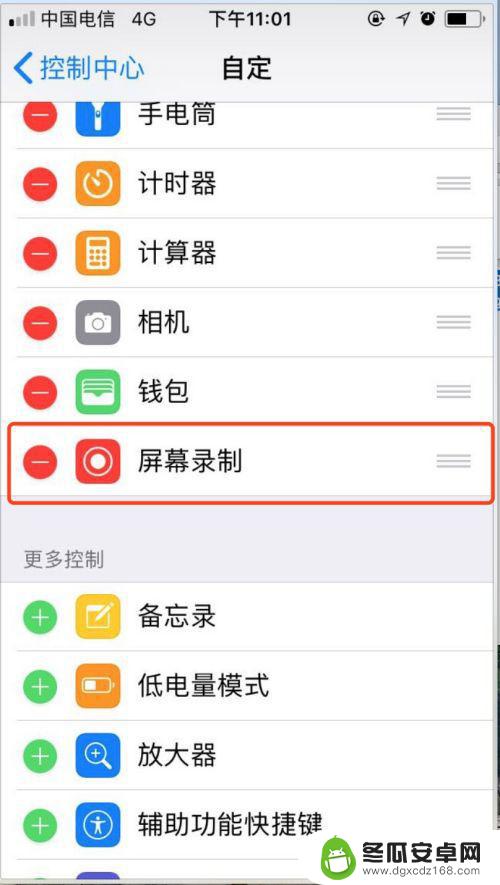
5.上滑,呼出快捷控制页面。点击如图所示按钮,能开始录屏(这时候录屏没有声音),如果想开启声音,长按如图所示按钮
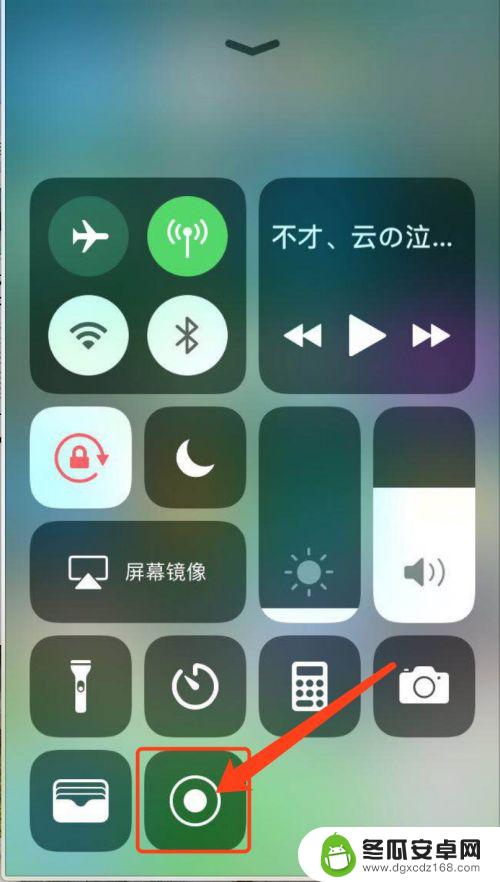
6.长按后,会出现如图所示界面,点击话筒可以开启声音
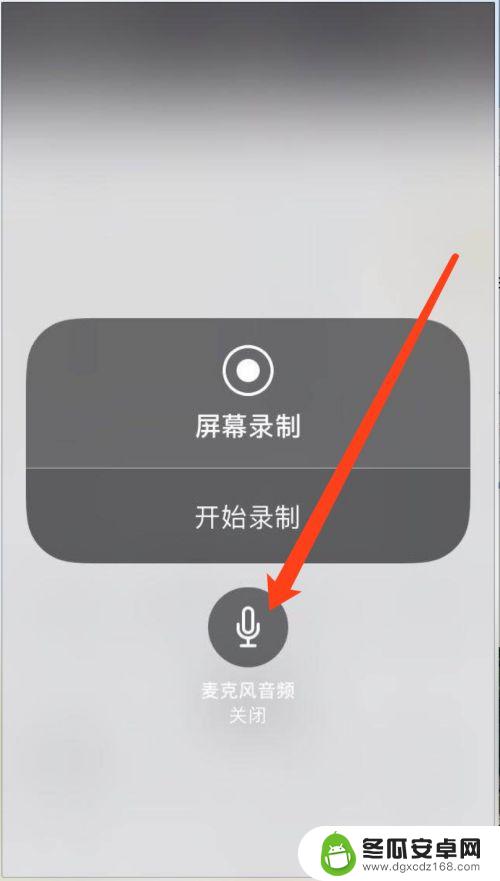
7.开启声音后,话筒按钮变色,开启成功
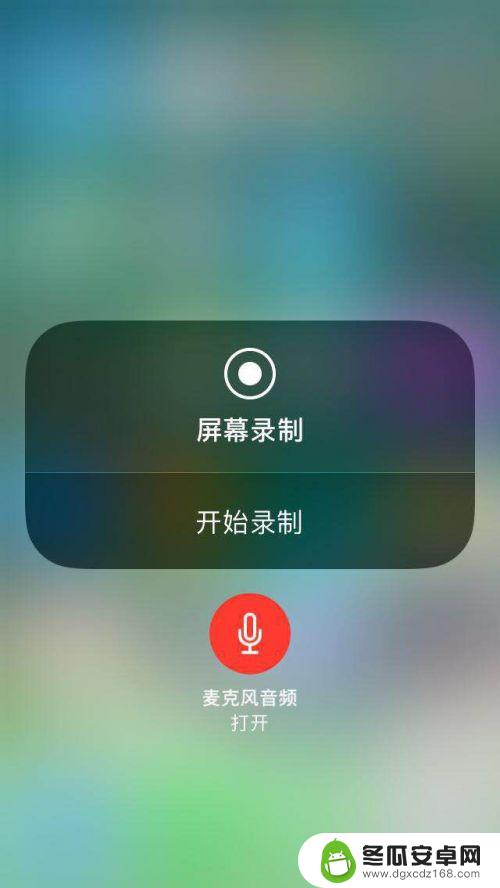
8.点击开始录制,能够开始录屏,并且有声音
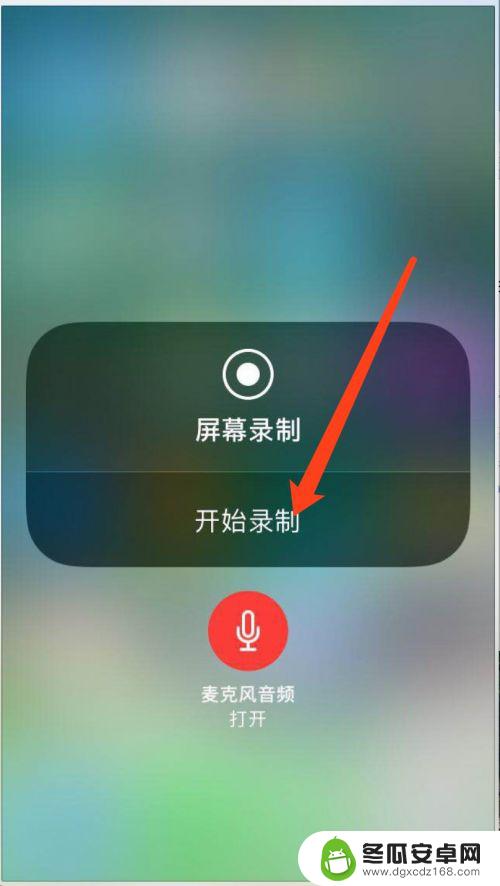
以上就是苹果怎么录制手机屏幕声音的全部内容,如果有遇到这种情况,那么你就可以根据小编的操作来进行解决,非常的简单快速,一步到位。










